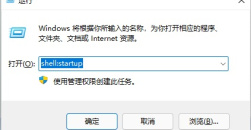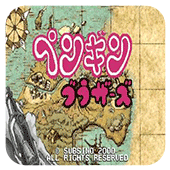《Win11》声卡驱动如何卸载重装
随着Windows 11的发布,很多用户纷纷升级了他们的操作系统。然而,一些用户可能会遇到声卡驱动的问题,导致音频无法正常工作。在这种情况下,卸载并重装声卡驱动可能是解决问题的有效方法。
win11声卡驱动如何卸载重装
卸载声卡驱动是一种清除现有驱动程序并重新安装它们的过程。这对于解决与声音相关的问题非常有效,因为声卡驱动程序直接关联着计算机的音频功能。
那么,如何卸载并重装Win11声卡驱动呢?下面是一些简单的步骤:
第一步是打开“设备管理器”。您可以通过右键单击“开始”按钮,然后选择“设备管理器”来访问它。
一旦打开“设备管理器”,您需要找到“声音、视频和游戏控制器”选项。单击展开此选项,以显示安装在计算机上的声卡驱动。
在显示的声卡驱动列表中,右键单击您想要卸载的声卡驱动程序,并选择“卸载设备”。
此时,系统会要求您确认卸载的操作。请务必确认您正在卸载正确的声卡驱动程序,以避免意外删除其他设备的驱动。
完成确认后,系统将开始卸载选定的声卡驱动程序。这可能需要一些时间,具体取决于您的计算机性能和声卡驱动程序的大小。
一旦卸载完成,您需要重新启动计算机。重新启动后,系统将自动检测到缺失的声卡驱动并尝试重新安装它们。
如果系统未能自动安装声卡驱动程序,您可以尝试手动下载和安装它们。您可以通过访问声卡制造商的官方网站,查找适用于您的计算机型号和操作系统版本的最新驱动程序。
一旦您获取到最新的声卡驱动程序安装包,只需双击它并按照安装向导指示进行操作。
安装完成后,建议重新启动计算机以确保新声卡驱动程序的正确安装。
通过以上步骤,您应该能够成功卸载并重装Win11声卡驱动程序。在完成此过程后,您的音频问题可能会得到解决,使您能够正常享受音乐、视频和其他多媒体内容。
然而,如果问题仍然存在,您可能需要考虑与专业技术支持人员联系,以获取更详细的帮助和指导。
-
2024-04-24 魏虎娃
-
2024-04-22 魏虎娃
-
2024-04-16 魏虎娃
-
2024-04-15 魏虎娃
-
2024-04-03 魏虎娃
-
2024-03-29 魏虎娃
-
 《win11》图片不显示缩略图怎么办
《win11》图片不显示缩略图怎么办
2024-03-27
-
 《win11》自动清理垃圾怎么设置
《win11》自动清理垃圾怎么设置
2024-03-25
-
 《Win11》照片查看器误删了怎么办
《Win11》照片查看器误删了怎么办
2024-03-21
-
 《win11》系统日志在哪里查看
《win11》系统日志在哪里查看
2024-03-18
-
 《win11》电脑投屏功能在哪里打开
《win11》电脑投屏功能在哪里打开
2024-03-13
-
1
9.6
-
2
9.0
-
3
9.1
-
1
9.5
-
2
9.6
-
3
9.1
-
4
8.8
-
5
9.6
-
6
9.2
-
7
8.9